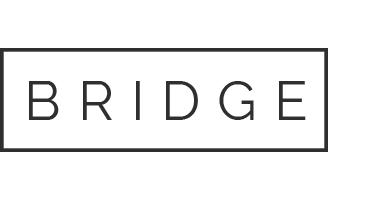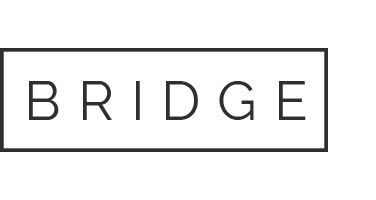01 Apr 4 χρήσιμες κρυφές εφαρμογές που υπάρχουν στο iPhone σας
ΕΙΣΑΣΤΕ ΣΤΟ Tips & Tricks, ΜΙΑ ΣΥΛΛΟΓΗ ΠΛΗΡΟΦΟΡΙΩΝ, ΟΔΗΓΩΝ ΚΑΙ ΣΥΜΒΟΥΛΩΝ ΓΙΑ ΤΟ ΠΩΣ ΜΠΟΡΕΙΤΕ ΕΥΚΟΛΑ ΝΑ ΑΞΙΟΠΟΙΗΣΕΤΕ ΣΤΟ ΕΠΑΚΡΟ ΤΑ SMARTPHONES ΣΑΣ, ΤΙΣ ΕΦΑΡΜΟΓΕΣ ΣΑΣ ΚΑΙ ΠΟΛΛΑ ΑΛΛΑ.
Το iPhone σας έχει μυστικές εφαρμογές. Ξέρετε πώς να τις βρείτε;
Δεν υπάρχει λόγος να αφήνετε το iPhone σας να σας κρατά μυστικά. Ειδικά όταν αυτά τα μυστικά θα μπορούσαν να σας βοηθήσουν στην καθημερινότητά σας. Για παράδειγμα, μπορεί να μην γνωρίζετε ότι οποιοδήποτε iPhone, με εγκατεστημένη μια σχετικά σύγχρονη έκδοση iOS, έχει κρυφές εφαρμογές που ίσως θέλετε να χρησιμοποιήσετε. Δείτε πώς μπορείτε να εμφανίσετε αυτές που δεν είναι τόσο εύκολο να βρείτε.
Σαρωτής κωδικών
Μπορείτε να σαρώσετε έναν κωδικό QR ανοίγοντας την Κάμερά σας. Αλλά υπάρχει επίσης μια εφαρμογή «Σαρωτής κωδικών» στο iOS 14 (και νεότερες εκδόσεις). Αυτή δεν εμφανίζεται όταν κάνετε αναζήτηση στις iPhone εφαρμογές σας. Από τις Ρυθμίσεις, πατήστε Κέντρο ελέγχου, κάντε κύλιση προς τα κάτω για να βρείτε το Σαρωτή κωδικών. Στη συνέχεια, πατήστε το σύμβολο συν (+) για να το μετακινήσετε στην ενότητα Συμπεριλαμβανόμενα χειριστήρια. Όταν είστε έτοιμοι να χρησιμοποιήσετε το Σαρωτή κωδικών, απλώς σύρετε το δάχτυλό σας προς τα κάτω από την επάνω δεξιά γωνία του iPhone σας. Αφού ανοίξετε το Κέντρο Ελέγχου, πατήστε το εικονίδιο Σαρωτής κωδικών, το οποίο θα εμφανίσει μια προβολή κάμερας με την προτροπή «Εύρεση κωδικού προς σάρωση».

Μεγέθυνση
Ομοίως, η Κάμερα δεν είναι η μόνη εφαρμογή που θα σας επιτρέψει να αποκτήσετε μεγέθυνση του άμεσου περιβάλλοντός σας. Η κρυφή εφαρμογή Μεγέθυνση όχι μόνο θα σας φέρει πιο κοντά, αλλά θα σας επιτρέψει επίσης να προσαρμόσετε τη φωτεινότητα. Χρησιμοποιήστε την ίδια διαδικασία όπως με το Σαρωτή κωδικών για να τοποθετήσετε τη Μεγέθυνση στο Κέντρο Ελέγχου. Πατήστε Ρυθμίσεις, Κέντρο ελέγχου και το σύμβολο συν (+) δίπλα στη Μεγέθυνση. Στη συνέχεια, σύρετε προς τα κάτω από την επάνω δεξιά γωνία του iPhone σας για να ανοίξετε το Κέντρο ελέγχου. Το slider προσαρμόζει το επίπεδο ζουμ (ή μπορείτε να το τσιμπήσετε για μεγέθυνση). Μπορείτε να σύρετε το δάχτυλό σας προς τα πάνω για περισσότερα στοιχεία ελέγχου, όπως κουμπί κλείστρου, ρυθμίσεις, φακό. Επίσης να προσαρμόσετε τη φωτεινότητα, την αντίθεση, τα χρωματικά φίλτρα κ.λπ.

Field Test Mode
Μπορεί να είναι ο νόμος του Μέρφι… Το iPhone σας έχει την πιο αδύναμη συνδεσιμότητα εκεί που θέλετε να το χρησιμοποιήσετε περισσότερο. Όμως Field Test Mode μπορεί να σας βοηθήσει να καταλάβετε την ισχύ του σήματός σας σε αριθμούς και όχι σε ράβδους. Για να χρησιμοποιήσετε τη λειτουργία δοκιμής πεδίου, θα πρέπει πρώτα να απενεργοποιήσετε το Wi-Fi στο Κέντρο Ελέγχου ή στις Ρυθμίσεις σας. Στη συνέχεια, ανοίξτε την εφαρμογή Τηλέφωνο και εισαγάγετε την ακόλουθη σειρά συμβόλων και αριθμών:
*3001#12345#*
Κατόπιν πατήστε το κουμπί κλήσης, το οποίο θα εμφανίσει τον πίνακα ελέγχου Field Test. Εκεί μπορείτε να δείτε σε ποιες ζώνες κινητής τηλεφωνίας είστε συνδεδεμένοι, την ισχύ του σήματος και πολλά άλλα.

Feedback Assistant
Εάν είστε καλοί στον εντοπισμό σφαλμάτων, θα πρέπει να χρησιμοποιήσετε το Feedback Assistant (σε iOS 12.4 και νεότερες εκδόσεις). Έτσι μπορείτε να αναφέρετε οτιδήποτε βρείτε στο Apple TV, το Apple Watch ή το HomePod. Το Automatic μπορεί να πιάσει πολλά, αλλά… τι καλύτερο από μια καλή προσωπική αναφορά σφαλμάτων; Ανοίξτε την εφαρμογή Safari και πληκτρολογήστε applefeedback:// ως τη διεύθυνση URL. Αυτό θα ανοίξει το Feedback Assistant που θα σας ζητήσει να συνδεθείτε χρησιμοποιώντας το Apple ID σας. Εάν χρησιμοποιείτε μια έκδοση beta του iOS, αυτή η εφαρμογή είναι πιθανώς ορατή στη Βιβλιοθήκη εφαρμογών σας. Μπορεί να έχει προστεθεί στην αρχική οθόνη σας, αλλά είναι κρυφά εκεί, ακόμα κι αν δεν εκτελείτε έκδοση beta του iOS.
 [via]
[via]